Helppo ja nopea Android Root -opas

Kun olet roottannut Android-puhelimesi, sinulla on täydet järjestelmän käyttöoikeudet ja voit suorittaa monenlaisia sovelluksia, jotka vaativat root-oikeudet.
Android-puhelimesi on loistava työkalu – sillä voi tehdä paljon muutakin kuin vain tekstiviestiä ja soittaa. Mutta jopa älypuhelinten historian aikana asiat ovat kehittyneet huomattavasti – edes kamerasi ei ole enää pelkkä kamera. Voit käyttää sitä myös asioiden skannaamiseen!
QR-koodit – mustavalkoiset kuviot, joita käytetään tiedon tallentamiseen tai välittämiseen – voidaan helposti skannata puhelimellasi.
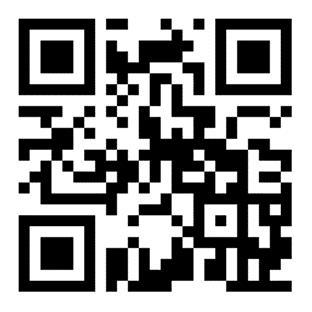
Esimerkki QR-koodista
QR-koodin skannaamiseksi Androidilla sinun tarvitsee vain käyttää tavallista kamerasovellusta. Avaa se ja osoita se kyseiseen koodiin – sinun ei tarvitse ottaa kuvaa. Hetken kuluttua näkyviin tulee ponnahdusikkuna, joka näyttää QR-koodin tiedot. Napauta tätä ponnahdusikkunaa, niin sinut ohjataan esimerkiksi kyseiselle verkkosivulle.
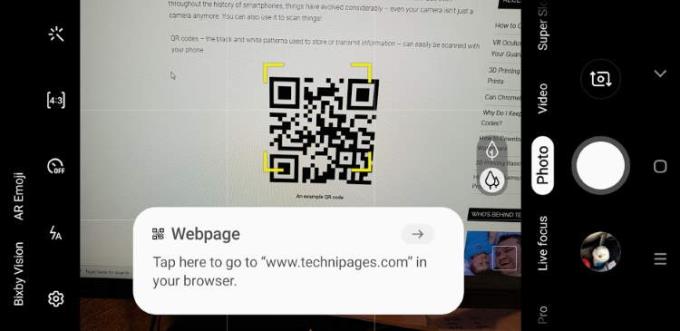
Voit skannata QR-koodeja helposti avaamalla Kamera-sovelluksen ja osoittamalla sitä koodia kohti.
Vaihtoehtoisesti QR-koodi voi sisältää myös kirjoitettuja tietoja, kuten versionumeron tai puhelinnumeron. Jos näin on, Android-puhelimesi kopioi sen leikepöydällesi tai liittää sen muistiinpanoon puhelinmallistasi riippuen.
Vinkki: Voit myös skannata viivakoodeja Android-puhelimella, mutta ei ilman lisäsovelluksia. On myös syytä huomata, että koska viivakoodin tiedot riippuvat usein tuotteen jälleenmyyjästä/tuottajasta, et voi käyttää Android-laitettasi hintatietojen selvittämiseen kaupassa viivakoodin avulla, kuten kauppias skannerillaan voi tehdä.
Kun olet roottannut Android-puhelimesi, sinulla on täydet järjestelmän käyttöoikeudet ja voit suorittaa monenlaisia sovelluksia, jotka vaativat root-oikeudet.
Android-puhelimesi painikkeet eivät ole vain äänenvoimakkuuden säätämiseen tai näytön herättämiseen. Muutamalla yksinkertaisella säädöllä niistä voi tulla pikanäppäimiä nopeaan valokuvan ottamiseen, kappaleiden ohittamiseen, sovellusten käynnistämiseen tai jopa hätätoimintojen aktivoimiseen.
Jos unohdit kannettavan tietokoneesi töihin ja sinulla on kiireellinen raportti lähetettävänä pomollesi, mitä sinun pitäisi tehdä? Käytä älypuhelintasi. Vielä hienostuneempaa on muuttaa puhelimesi tietokoneeksi, jolla voit tehdä useita asioita samanaikaisesti helpommin.
Android 16:ssa on lukitusnäytön widgetit, joilla voit muuttaa lukitusnäyttöä haluamallasi tavalla, mikä tekee lukitusnäytöstä paljon hyödyllisemmän.
Androidin kuva kuvassa -tilan avulla voit pienentää videota ja katsoa sen kuva kuvassa -tilassa, jolloin voit katsoa videota toisessa käyttöliittymässä, jotta voit tehdä muita asioita.
Videoiden muokkaaminen Androidilla helpottuu tässä artikkelissa lueteltujen parhaiden videonmuokkaussovellusten ja -ohjelmistojen ansiosta. Varmista, että sinulla on kauniita, taianomaisia ja tyylikkäitä kuvia jaettavaksi ystävien kanssa Facebookissa tai Instagramissa.
Android Debug Bridge (ADB) on tehokas ja monipuolinen työkalu, jonka avulla voit tehdä monia asioita, kuten etsiä lokeja, asentaa ja poistaa sovelluksia, siirtää tiedostoja, roottata ja flashata mukautettuja ROM-levyjä sekä luoda laitteiden varmuuskopioita.
Automaattisesti napsauttavien sovellusten ansiosta sinun ei tarvitse tehdä paljoa pelatessasi pelejä, käyttäessäsi sovelluksia tai suorittaessasi laitteella olevia tehtäviä.
Vaikka mitään taikakeinoa ei olekaan, pienet muutokset laitteen lataus-, käyttö- ja säilytystavoissa voivat hidastaa akun kulumista merkittävästi.
Puhelin, jota monet ihmiset rakastavat juuri nyt, on OnePlus 13, koska siinä on erinomaisen laitteiston lisäksi myös ominaisuus, joka on ollut olemassa jo vuosikymmeniä: infrapunatunnistin (IR Blaster).







